La fonction `NB.SI` de Google Sheets est un outil puissant pour analyser vos données. Elle permet de déterminer combien de fois une information apparaît dans votre feuille de calcul, à condition qu’elle réponde à une série de conditions que vous définissez. Découvrons ensemble comment l’utiliser efficacement.
Maîtriser `NB.SI` pour un critère unique
Pour commencer, ouvrez Google Sheets et accédez à la feuille de calcul que vous souhaitez examiner.
Sélectionnez une cellule vide, et saisissez la formule `=NB.SI(plage;critère)`. Remplacez `plage` par la zone de données que vous souhaitez analyser et `critère` par la condition à vérifier. Par exemple, cela pourrait ressembler à :
=NB.SI(F2:I11;"condition_spécifique")
Après avoir validé votre saisie avec la touche « Entrée », la cellule affichera le nombre de correspondances exactes avec le critère spécifié.
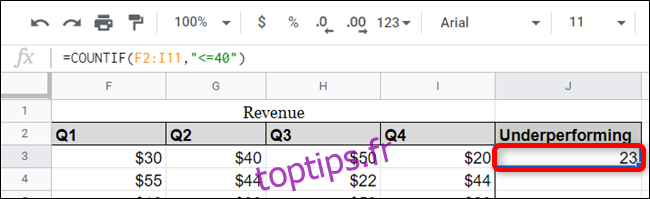
Si vous cherchez à compter une chaîne de texte, votre formule ressemblera à :
=NB.SI(C2:C11;"George")
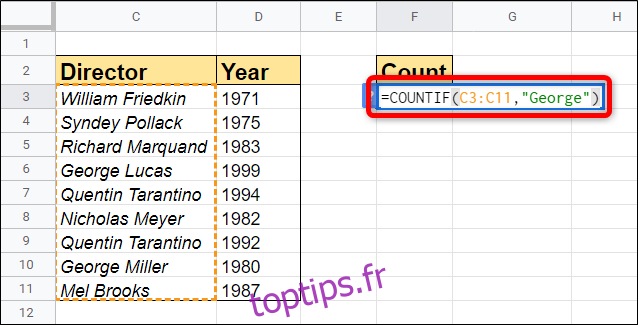
Cependant, dans cet exemple, la fonction renverra zéro, car aucune cellule ne contient exactement la chaîne « George ».
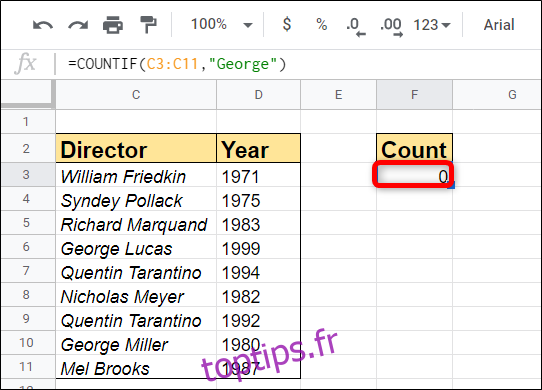
Pour pallier cela, utilisez des caractères génériques pour étendre votre recherche. Le point d’interrogation (`?`) remplace un caractère unique, tandis que l’astérisque (`*`) représente zéro ou plusieurs caractères adjacents.
Pour identifier tous les réalisateurs dont le prénom est « George », employez l’astérisque :
=NB.SI(C2:C11;"George*")
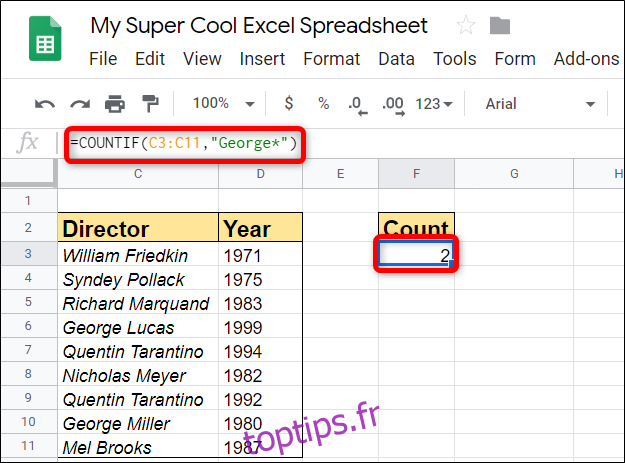
Si votre recherche doit inclure un point d’interrogation ou un astérisque littéral, ajoutez un tilde (`~`) comme caractère d’échappement (par exemple, `~?` ou `~*`).
Explorer `NB.SI.ENS` pour des critères multiples
Si `NB.SI` est parfait pour un seul critère, la fonction `NB.SI.ENS` est indispensable pour des analyses plus complexes. Elle fonctionne de manière similaire à `NB.SI`, mais vous permet de définir plusieurs plages et critères. Il est important que toutes les plages aient les mêmes dimensions (nombre de lignes et de colonnes) que la première.
Il vous suffit d’ajouter autant de plages et de critères que nécessaire à votre formule. La syntaxe est très proche de celle de `NB.SI`. Voici un exemple:
=NB.SI.ENS(C3:C11;"George*";D3:D11;">=1990")

Que vous ayez besoin de vérifier un critère unique ou une combinaison de plusieurs, les fonctions `NB.SI` et `NB.SI.ENS` sont des outils précieux pour extraire des informations précises de vos données dans Google Sheets.